2022-05-05 10:43:15 • Filed to: Modifier le PDF • Proven solutions
Lorsque vous lisez une proposition d'affaires / projet dans un document PDF, vous êtes très susceptibles de modifier quelques points ou de supprimer quelques lignes sur la page PDF. Vous faites des recherches sur Internet pour trouver un moyen efficace de modifier le PDF sur Mac ou Windows. De nombreux services d'édition de PDF en ligne ne peuvent vous fournir qu´un moyen limité pour modifier un PDF, et vous ne pouvez même pas modifier le texte original sur PDF. Voulez- vous avoir un contrôle total sur votre document PDF? Ici, vous aurez un guide facile pour éditer un PDF sur Mac ou sur PC Windows.
L'outil intégré dans Mac OS X vous permet de mettre en surbrillance les phrases sélectionnées en jaune / autres couleurs. Mais si vous souhaitez modifier le PDF Mac aussi facilement que sur un document Word, il devient très ennuyeux. Disons que, vous avez besoin d'apporter des modifications à certains contenus (textes, graphiques, images, etc.), PDFelement Pro sera d'une grande aide. Il est considéré comme un outil professionnel et facile à utiliser pour les utilisateurs d'éditer un PDF sur Mac (OS X 10.7 ou ultérieurement, y compris macOS Mojave 10.14).
Exécutez le Mac PDF edit tool et importer les fichiers PDF après avoir installé le programme PDF Edit Mac sur votre Mac, basculer sur le programme de votre dossier d´Applications, puis ajoutez les fichiers PDF que vous souhaitez modifier.
Modifiez le PDF texte sur Mac sur la barre d'outils, cliquez sur le bouton "Editer", puis cliquez sur n´ importe quel texte sur la page PDF pour commencer l'édition. Vous êtes en mesure de supprimer ou d'ajouter directement des mots et des phrases mot au contenu existant dans les fichiers PDF autant que vous le désirez.
Pendant l'édition du texte PDF, vous êtes également en mesure d'ajuster la taille, la couleur et d´appliquer ou supprimer des styles italique ou gras.
Avec l'aide d'outils "balise" sur la barre d'outils en haut, vous pouvez facilement annoter vos textes PDF et tracer des lignes, ou vous pouvez ajouter des Sticks Note et des blocs de texte.

Pour éditer les pages PDF accédez au menu de droite, vous pouvez voir, il y a plusieurs options pour éditer des pages PDF, comme les pages supprimer le PDF, extraire des pages, ajouter des pages au format PDF, recadrer les pages, faire pivoter les pages, etc.
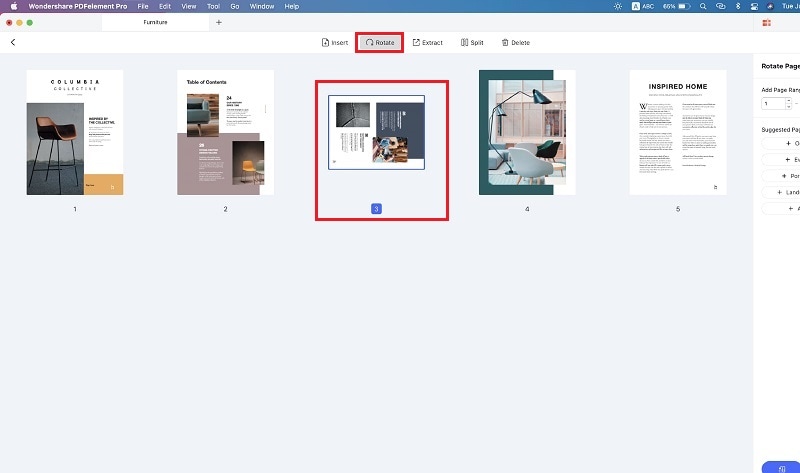
Modifier le formulaire PDF Avec cet outil d'édition PDF, vous pouvez également remplir le formulaire PDF sur Mac OS, et la version PDFelement Pro vous permet de créer des formulaires PDF sur Mac OS X.
En plus de des fonctions d'édition ci-dessus, vous pouvez même faire plus d'édition pour votre fichier PDF sur Mac, comme ajouter l'image au format PDF, ajouter un lien hypertexte au PDF, modifier votre texte PDF ou la couleur de l´arrière-plan du PDF, et ainsi de suite.
Lorsque tout le montage est fait, allez dans "Fichier"> "Enregistrer" pour enregistrer les modifications à votre fichier PDF.`
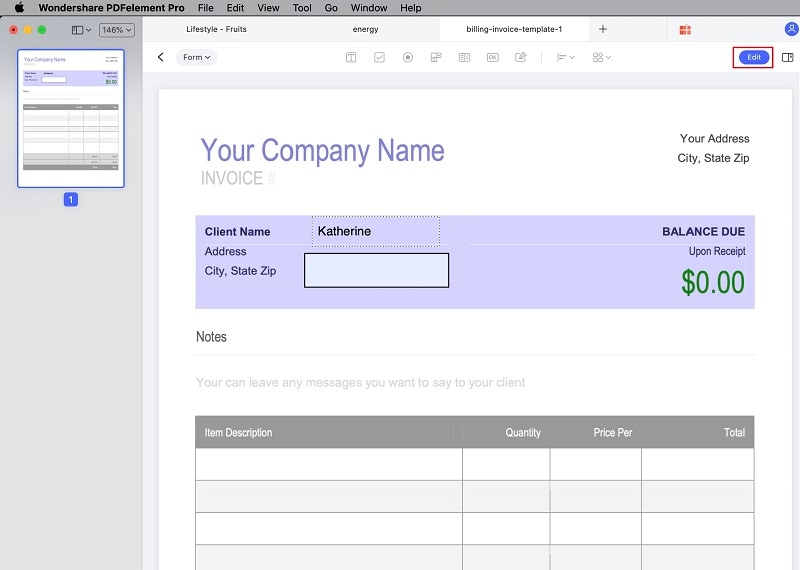
Pourquoi choisir PDFelement Pro:
L´Aperçu non seulement peut gérer et visualiser les images, mais vous permet également de visualiser et de modifier des fichiers PDF sur Mac. Avec Aperçu, vous pouvez ajouter des notes, mettre en évidence ou copier des textes dans un fichier PDF. Ci-dessous le processus sur la façon de modifier le PDF avec Aperçu.
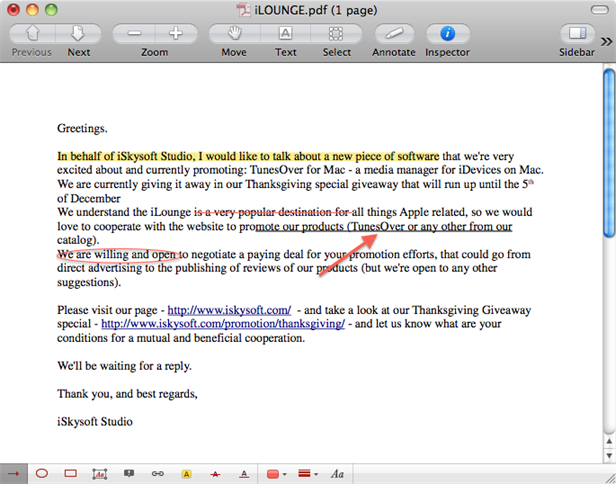
Choisissez le bon format PDF Editor pour modifier votre PDF facilement |
PDFescape | PDFzen | PDFfiller | FillAnyPDF | CutePDF Editor | PDFelement Pro |
|---|---|---|---|---|---|---|
Ajouter les textes au format PDF |
||||||
Supprimer les textes du PDF |
--- | --- | --- | --- | --- | |
Ajouter une note ou un dessin à main levée au format PDF |
--- | --- | --- | |||
Balisage ou annoter des PDF |
--- | --- | --- | --- | ||
Insérer, supprimer, faire pivoter ou recadrer des pages PDF |
--- | --- | --- | --- | ||
Convertir un PDF en format Word |
--- | --- | --- | --- | --- | |
Combinez, diviser ou compresser un PDF |
--- | --- | --- | --- |
Vous voudrez peut-être savoir comment modifier un PDF sur ordinateur Windows PC (Windows 10), il y en a un efficace appelé PDFelement Pro qui vient directement à l'esprit. C´est un outil d´éditeur multifonctionnel pour Windows et il est compatible avec les fichiers PDF. Avec cet outil, vous pouvez éditer un texte PDF, graphiques et images tout aussi facilement que si vous utilisez MS Word. Ce PDF Editor peut faire des annotations sur un contenu important / Point / de sorte que vous êtes en mesure de les trouver facilement dans le futur. Les outils d'édition comprennent des zones de texte, la surbrillance, barré, souligné, stick note, les clouds et plus. Il y a aussi pour vous des fonctions disponibles pour ajouter la protection de vos documents PDF et empêcher les autres d'éditer, de copier et d'imprimer.
Ouvrez le programme. Lancez le programme, alors vous pouvez cliquer sur le bouton "Ouvrir" sur l'interface principale pour importer le fichier PDF que vous souhaitez modifier.

Commencer à éditer des textes en format PDF sur Windows. Une fois que vous ouvrez le programme et cliquez sur le mode d'édition, vous pouvez modifier le texte en ajoutant ou en supprimant des mots dans le document PDF. Vous pouvez également personnaliser les styles de police, taille de police et la couleur de la police. En plus de l'édition des fichiers PDF, vous pouvez même insérer des phrases, des graphiques et des photos.
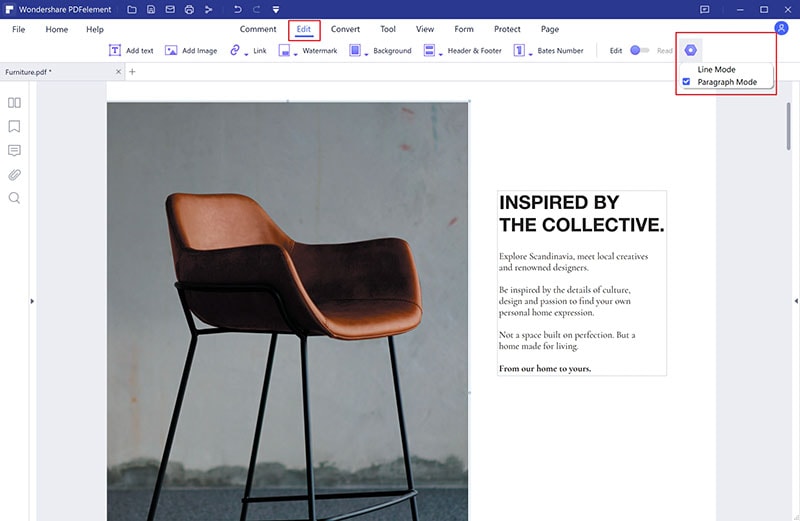
Convertir un doc PDF en d´autre Format (en option). L'outil d'édition de PDF a aussi des fonctions pour convertir des documents PDF vers Microsoft Word, Excel et plus encore. Si vous devez éditer plus de documents PDF, vous êtes en mesure de convertir vos fichiers avec seulement quelques clics. Après avoir cliqué sur le bouton de conversion, vous devez choisir le type de fenêtre de fichier. Nommez le fichier, sélectionnez un dossier de destination, puis enregistrez. Une barre d'état devrait apparaître. Une fois le processus de conversion se termine, le dossier avec le nouveau fichier sera ouvert automatiquement et vous donnera un accès immédiat.
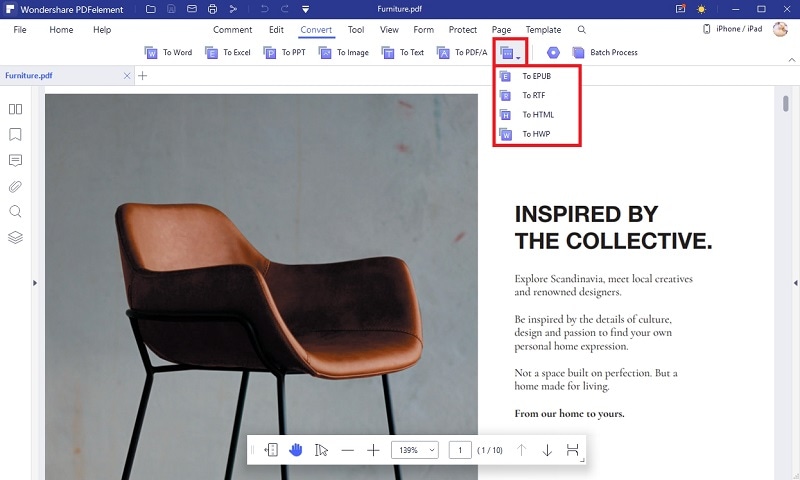
Espérons que ces conseils simples sont suffiront pour vous aider à éditer, créer et convertir des fichiers PDF facililement. Faire usage de l'éditeur de PDF iSkysoft si vous voulez en savoir plus sur la façon de modifier un PDF sur Windows.
Célia Borra
staff Editor